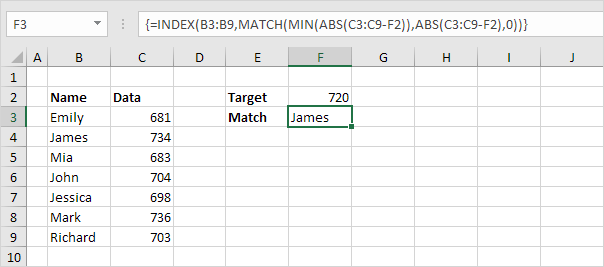ExcelでINDEXとMATCH
使用INDEXとMATCH Excelで、あなたの上司を印象づけます。 /例-VLOOKUP [VLOOKUP] `、使用INDEXとMATCH:代わり`リンクを使用します。高度な検索を実行するには、INDEXとMATCHをする必要があります。
マッチ[[一致]を
MATCH関数は、指定された範囲内の値の位置を返します。例えば、範囲B3の値53までルックス以下マッチ機能:B9。
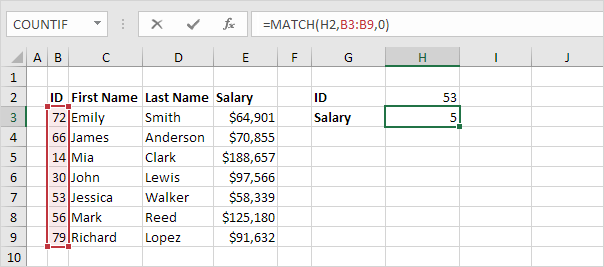
説明:B9(第2引数):53(最初の引数)は、範囲B3の5位で見出されます。我々は0に三番目の引数を設定するように、この例では、完全一致を返すためにMATCH関数を使用し
インデックス
戻り一次元範囲内の特定値以下INDEX関数。
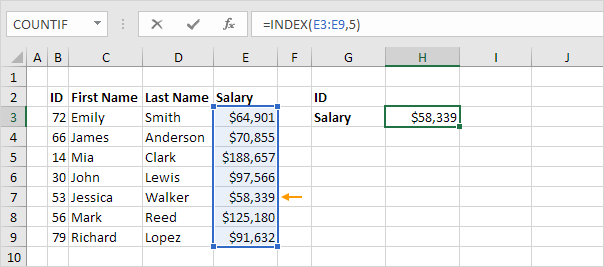
説明:E9(最初の引数):INDEX関数は、範囲E3で5番目の値(第2引数)を返します。
インデックスとマッチし
ID 53の給料を検索する(第一の例を参照)MATCH関数で(前の例を参照)INDEX関数に値5を交換
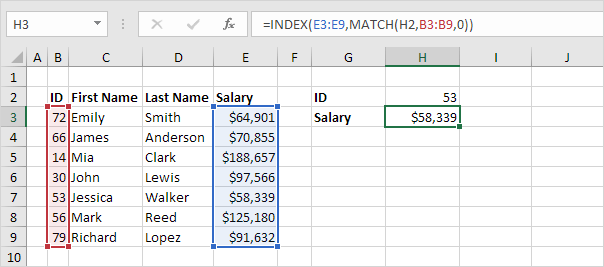
説明:MATCH関数が戻る位置5. INDEX関数は、それは完璧な組み合わせだ位置5.が必要です。 /例-VLOOKUP [VLOOKUP関数] `:あなたのような場合は、`リンクを使用することができます。それはあなた次第です。私たちは次のよう表示されますしかし、あなたは、高度な検索を実行するためにINDEXとMATCHをする必要があります。
双方向検索
INDEX関数は、2次元の範囲内の特定の値を返すことができます。 /例-双方向ルックアップ[双方向ルックアップ] `:例えば、`リンクを実行するためにExcelでINDEXとMATCH関数を使用します。
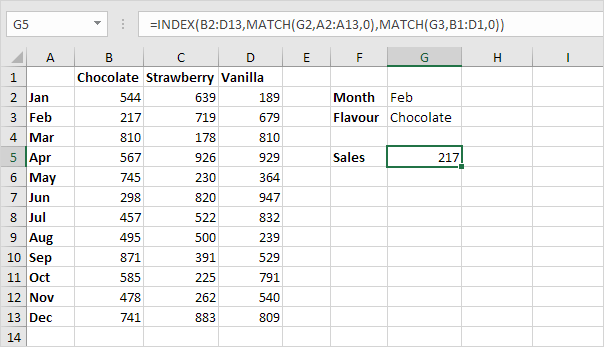
大文字と小文字を区別して検索
デフォルトでは、VLOOKUP関数は、大文字と小文字を区別しない検索を実行します。
/例 – 大文字と小文字を区別ルックアップ[大文字と小文字を区別したルックアップ] `:しかし、あなたは`リンクを実行するために、ExcelでINDEX、MATCHとEXACT関数を使用することができます。
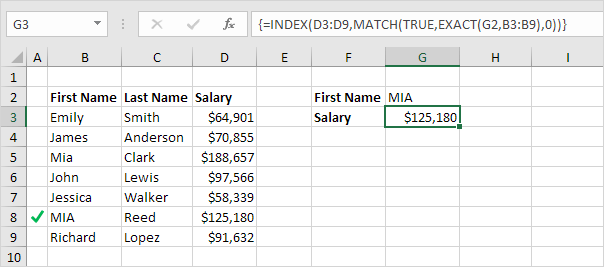
注:式が正しくMIAリード、ないミア・クラークの給料を検索します。
左のルックアップを
VLOOKUP関数は右に見えます。 /例 – 左 – 検索[検索左] `:心配しないで、あなたは`リンクを実行するために、ExcelでINDEXとMATCH関数を使用することはできません。
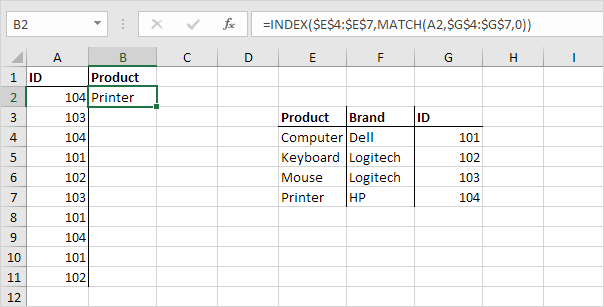
注:この式ダウンをドラッグし、絶対参照($ E $ 4:$ E $ 7、$ G $ 4:$ G $ 7)は、相対的基準(A2)は等A3、A4、A5、に変更しながら、同じまま
二列検索
あなたは、複数の基準に基づいて値を検索しますか? /例-2列ルックアップ[2列の検索] `:`リンクを実行するために、ExcelでINDEXとMATCH関数を使用します。
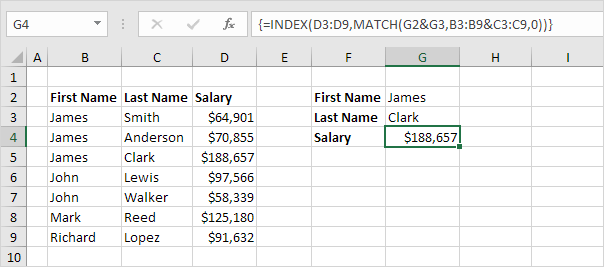
注:ジェームズ・クラーク、ないジェームズ・スミスではなく、ジェームズ・アンダーソンの給料アップルックス上記配列数式。